Heim >Software-Tutorial >mobile Applikation >So ändern Sie den Hintergrund des Ausweisfotos im Weckbild
So ändern Sie den Hintergrund des Ausweisfotos im Weckbild
- WBOYWBOYWBOYWBOYWBOYWBOYWBOYWBOYWBOYWBOYWBOYWBOYWBnach vorne
- 2024-02-23 21:52:221926Durchsuche
PHP Editor Xigua zeigt Ihnen, wie Sie den Hintergrund Ihres Ausweisfotos in der Xingtu-App ändern. Wakeup ist ein professionelles Bildverarbeitungstool, mit dem Sie den Hintergrund Ihres Ausweisfotos mit einfachen Vorgängen ändern können. Im hektischen Leben ist es manchmal schwierig, eine geeignete Aufnahmeszene zu finden. Mit der Funktion der Xingtu-App können Sie den Hintergrund Ihres Passfotos einfach ändern, um das Foto schöner und professioneller zu machen. Als Nächstes stellen wir Ihnen die Schritte zum Ändern des Hintergrunds des Ausweisfotos im Weckbild im Detail vor.

Tutorial zur Verwendung von Bildern zum Erwachen
So ändern Sie den Hintergrund des Ausweisfotos im Weckbild
Antwort: Klicken Sie auf die Komposition und dann auf den Hintergrund unten, um ihn zu ändern.
Detaillierte Einführung:
1. Klicken Sie zunächst auf Importieren und wählen Sie Ihr Ausweisfoto aus.
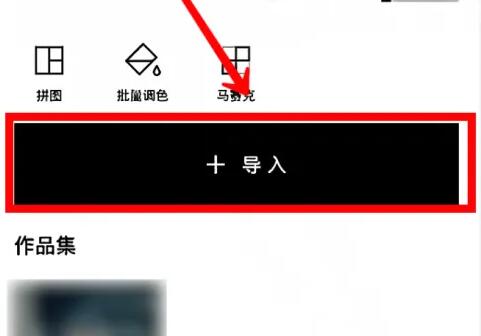
2. Wählen Sie anschließend die Ausschneidefunktion im Porträt aus.
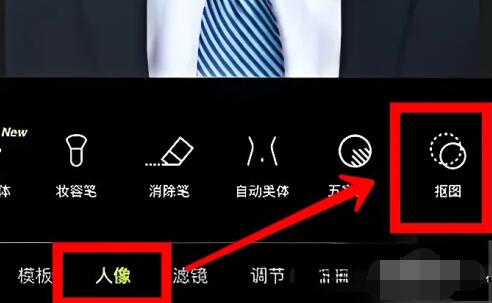
3. Klicken Sie abschließend auf die Schaltfläche „Bestätigen“.
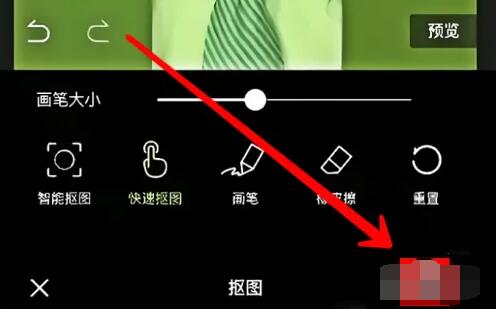
4. Klicken Sie auf die Hintergrundschaltfläche, um sie zu ändern.
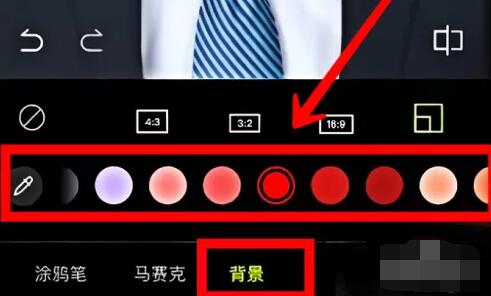
Das obige ist der detaillierte Inhalt vonSo ändern Sie den Hintergrund des Ausweisfotos im Weckbild. Für weitere Informationen folgen Sie bitte anderen verwandten Artikeln auf der PHP chinesischen Website!

